7つの方法:iPhoneから消えたアプリを修正
しばらく前に、iPhoneXを最新のiOS14にアップデートしました。これにより、デバイスに非常にばかげた問題が発生しました。 驚いたことに、アプリはすでにインストールされていてもiPhoneから消えてしまいました。 これでトピックを掘り下げて、iPhoneでApp Storeが見つからない、iPhoneで電話のアイコンが消えるなどの問題を見つけました。これらは他のユーザーが直面していました。 したがって、iPhoneのホーム画面からアプリが消える問題を修正するために、私はあなたが読むべきこの決定的なガイドを思いついた。
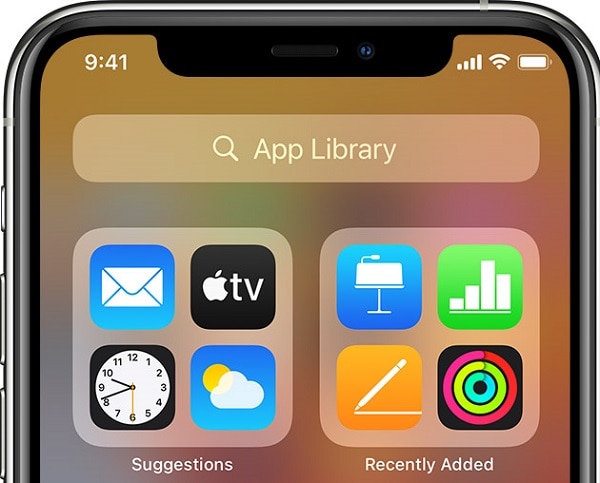
解決策1:iOSデバイスを再起動します
抜本的な対策を講じる前に、iPhoneを再起動することをお勧めします。 これは、単純な再起動でiPhoneの電源が自動的にリセットされるためです。 このように、iPhoneの電話アプリが見つからない場合は、後で戻ってくる可能性があります。
古いデバイスを再起動するには、側面の電源キーを長押しして電源スライダーを表示するだけです。 一方、新しいiPhoneモデルでは、サイドキーと音量小キーを同時に押す必要があります。
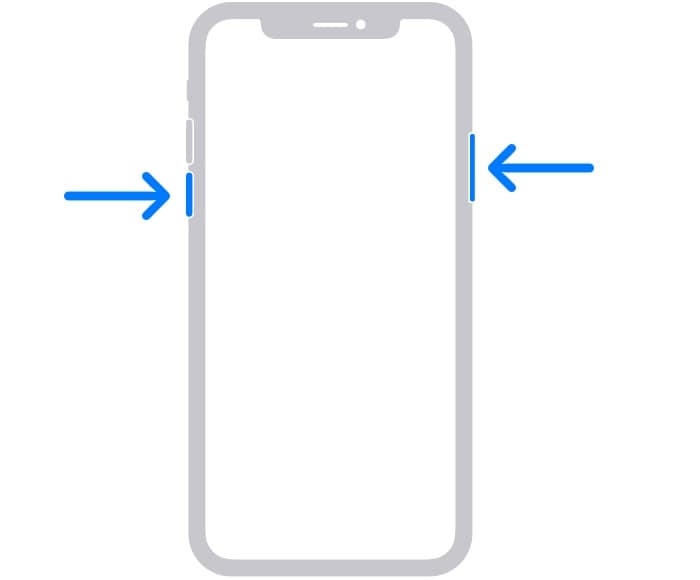
電源スライダーを取得したら、それをスワイプして、デバイスの電源が切れるまで待ちます。 その後、少なくともXNUMX分待ってから、もう一度電源/側面キーを長押ししてデバイスを再起動します。 デバイスが再起動したら、iPhoneにアプリがまだないかどうかを確認します。
解決策2:スポットライトを介して不足しているアプリを探す
デバイスをiOS14に更新したすべての人は、アプリライブラリにアクセスしてアプリを管理できます。 ただし、最初はiPhoneアプリのアイコンがないように感じることがあります。
心配しないでください。Spotlight検索でアプリを探すことで、iPhoneアイコンが消える問題を簡単に修正できます。 問題のトラブルシューティングを行うには、iPhoneのロックを解除し、ホームに移動し、左にスワイプしてアプリライブラリを確認します。 上部のスポットライト(検索バー)に移動し、不足していると思われるアプリの名前を入力するだけです。
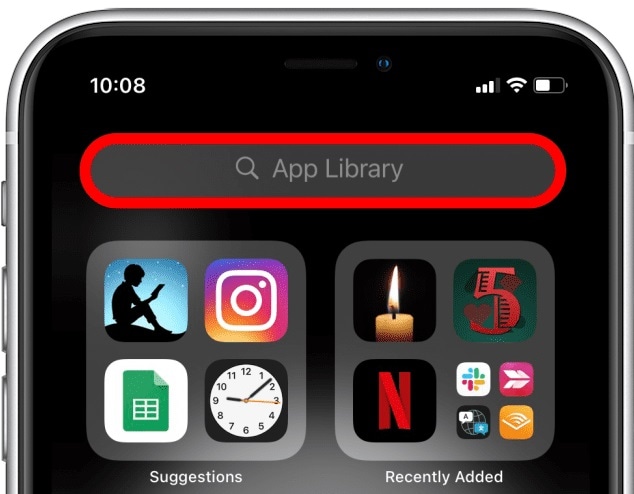
アプリがすでにiPhoneにインストールされている場合は、ここに自動的に表示されます。 アプリのアイコンをタップして起動するか、ロングタップしてiPhoneのホーム画面に追加するオプションを取得できます。 これにより、iPhoneのホーム画面の問題から永久に消えてしまうアプリを簡単に修正できます。
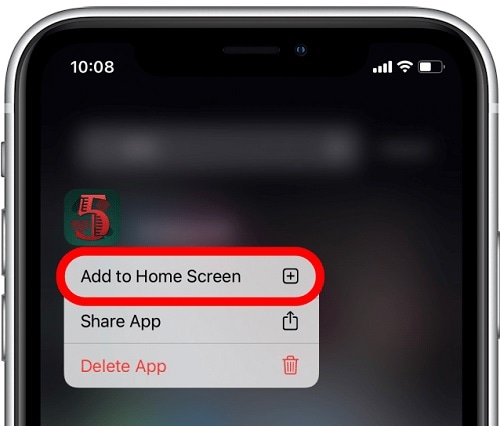
解決策3:不足しているアプリをiPhoneに更新またはインストールする
iPhoneアプリはデバイスにインストールまたは更新されていないため、見つからない可能性があります。 ありがたいことに、これが原因でiPhoneアプリがホーム画面に表示されない場合は、簡単に元に戻すことができます。
まず、iPhoneのApp Storeにアクセスし、下部パネルの「アップデート」セクションにアクセスします。 ここでは、新しいバージョンのアプリを表示でき、[更新]ボタンをタップするだけでアップグレードできます。
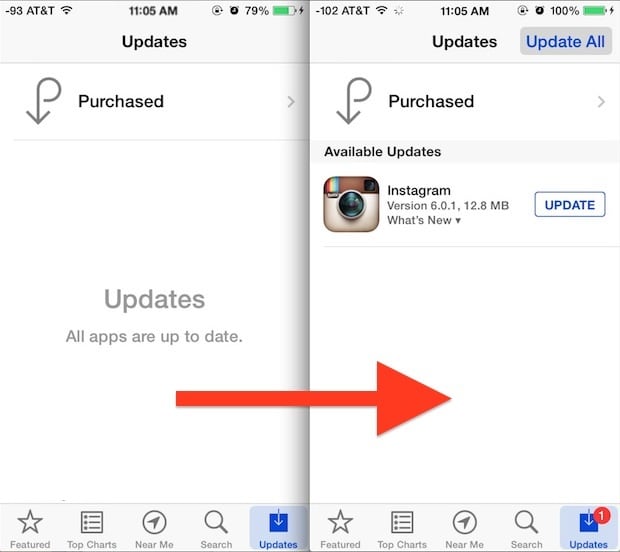
また、誤ってアプリをアンインストールした場合は、元に戻すこともできます。 App Storeの検索アイコンをタップするか、推奨事項にアクセスしてアプリを探してください。 選択したアプリが見つかったら、「取得」ボタンをタップするだけで、iPhoneに正常にインストールできます。
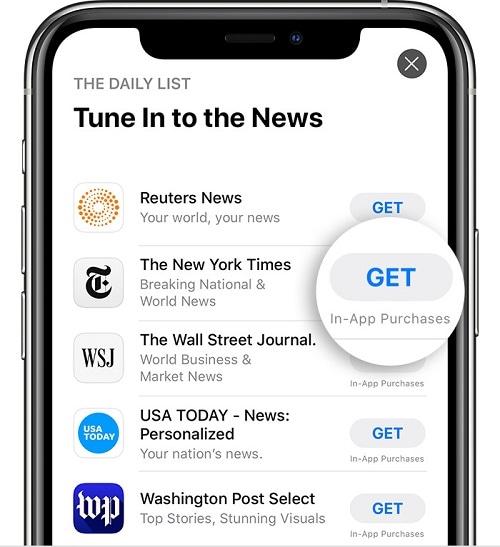
解決策4:Siriを介して不足しているアプリを見つける
Spotlightと同様に、Siriの支援を受けて、iPhoneで不足しているアプリを見つけることもできます。 デバイスがロックされている場合は、ホームアイコンを長押しするだけで、Siriのサポートを受けることができます。 ここで、Siriにアプリを起動するように依頼し、後でデバイスのロックを解除して直接ロードすることができます。
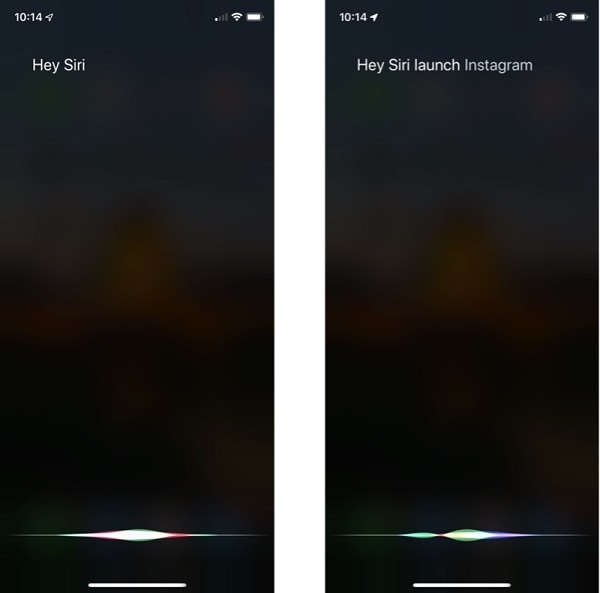
さらに、最初にデバイスのロックを解除し、上にスワイプしてSiriの検索オプションを取得することもできます。 アプリがiPhoneから消える場合は、見つからないアプリの名前を入力するだけです。 アプリのアイコンが表示されるだけで、タップしてデバイス上で直接起動できます。

解決策5:アプリの自動オフロードを無効にする
多くの人はこれを知りませんが、iOSデバイスには未使用のアプリをバックグラウンドでオフロードできるオプションが組み込まれています。 したがって、このオプションを有効にしている場合は、iPhoneにアプリがないなどの問題が発生する可能性もあります。
幸いなことに、この問題はiPhoneの[設定]> [iTunes andAppStore]ページにアクセスすることで簡単に修正できます。 ここでは、「未使用のアプリをオフロードする」オプションを探して、手動でオフに切り替えます。
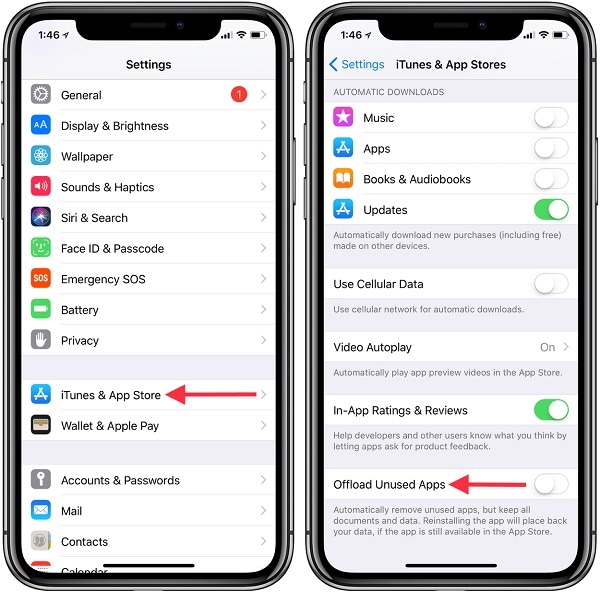
アプリの自動オフロードオプションを無効にした後、デバイスを再起動して、iPhoneのアプリが見つからない問題のトラブルシューティングを正常に行うことをお勧めします。
解決策6:iPhoneのすべての設定をリセットする
場合によっては、デバイス設定の予期しない変更により、iPhoneでAppStoreが見つからないなどの問題が発生することもあります。 したがって、アプリがiPhoneから消えても、設定を変更した後もインストールされている場合は、このオプションを検討してください。
これにより、保存されているすべての設定(構成、ネットワーク設定、WiFiパスワードなど)がiPhoneから消去されますが、データはそのまま残ることに注意してください。 iPhoneアイコンが消えたというエラーを修正するには、デバイスのロックを解除して、[設定]>[一般]>[リセット]に移動します。 次に、[すべての設定をリセット]オプションをタップし、デバイスのパスコードを入力して選択を確認します。
fix-apps-disappered-from-iphone-10
それでおしまい! iPhoneが工場出荷時の設定で再起動されるので、しばらく待つことができます。 デバイスのロックを解除したり、アプリを再度ダウンロードしたり、アプリがまだ見つからないかどうかを確認したりできます。
解決策7:DrFoneTool –システム修復を使用してiPhoneのソフトウェアの問題を修正する
上記の解決策を試した後でも、iPhoneアプリがホーム画面に表示されない場合は、より抜本的なアプローチに従う必要があります。 たとえば、DrFoneTool – System Repairを使用することをお勧めします。これは、プロフェッショナルでユーザーフレンドリーなiOSシステム修復ツールです。
DrFoneToolツールキットの一部であるiPhone修復ツールは、すべてのiOSデバイスを完全にサポートしており、脱獄アクセスは必要ありません。 あなたのデータを失うことなく、それはあなたがあなたの電話に関するあらゆる種類の問題を修正するのを助けるでしょう。 アプリがiPhoneから消えたがインストールされたままである以外に、応答しないデバイス、死の黒い画面、iTunesエラーなどの他の問題を修正できます。 電話アプリがiPhoneから消えるのを修正する方法については、次の手順に従ってください。

DrFoneTool –システム修復
最も簡単なiOSダウングレードソリューション。 iTunesは必要ありません。
- データを失うことなくiOSをダウングレードします。
- iOSシステムのさまざまな問題を修正する 回復モードで立ち往生, 白いリンゴのロゴ, 黒い画面、開始時にループするなど。
- 数回クリックするだけですべてのiOSシステムの問題を修正します。
- iPhone、iPad、iPod touchのすべてのモデルで機能します。
- 最新のiOS 14と完全な互換性があります。

ステップ1:iPhoneを接続し、修復モードを選択します
まず、アプリが消えたところからiPhoneをシステムに接続するだけです。 次に、システムでiOS用のDrFoneToolツールキットを起動し、ホームから「データ回復」モジュールを開きます。

その後、サイドバーから「iOS修復」機能に移動し、標準モードと詳細モードのどちらかを選択できます。 標準モードではデータが保持されますが、詳細モードではファイルが削除されます。 iPhoneにAppStoreがないことは小さな問題なので、最初に標準モードを選択できます。

ステップ2:iPhoneのファームウェアアップデートをダウンロードする
これで、デバイスモデルや優先ファームウェアバージョンなど、アプリケーション上のiOSデバイスの関連する詳細を入力するだけで済みます。 「スタート」ボタンをクリックする前に、ファームウェアのバージョンがiPhoneと互換性があることを確認してください。

「スタート」ボタンをクリックすると、アプリケーションはiPhoneに関連するファームウェアアップデートをダウンロードします。 途中でアプリケーションを閉じることは避け、安定したインターネット接続を維持してプロセスを高速化してください。

ファームウェアアップデートがダウンロードされると、アプリケーションは競合を回避するためにデバイスでファームウェアアップデートを自動的に確認します。

ステップ3:接続されたiPhoneを自動的に修復する
ファームウェアアップデートが正常にダウンロードおよび検証されると、アプリケーションから通知されます。 これで、[今すぐ修正]ボタンをクリックするだけで、更新と修復のプロセスを開始できます。

アプリケーションがデバイスを修復するので、座って待って、iPhoneがシステムに接続されたままであることを確認してください。 最後に、iPhoneは正常に再起動され、システムから安全に取り外してアプリにアクセスできるようになりました。

結論
これで、iPhoneのホーム画面からアプリが消えた場合の対処方法がわかったら、この問題を簡単に修正できます。 欠落しているiPhoneアイコンを修正するためのネイティブソリューションとは別に、オールインワンのiOS修復ソリューションもリストしました。 つまり、iPhoneで他の問題が発生した場合は、DrFoneTool –システム修復を使用してください。 このアプリケーションは非常に使いやすく、データを保持しながら、iPhone上のあらゆる種類のソフトウェアおよびファームウェア関連の問題を即座に修正できます。
最後の記事

